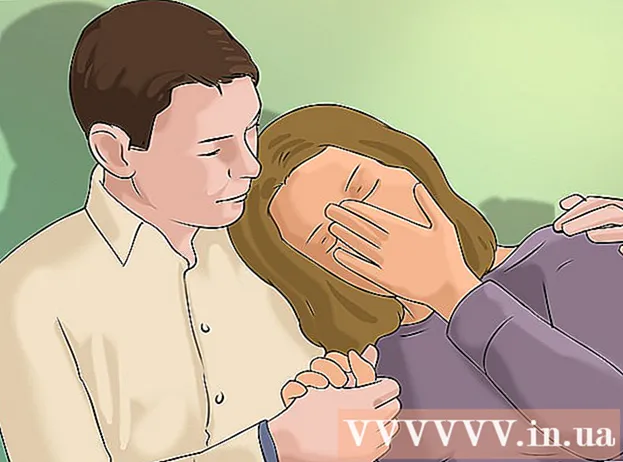लेखक:
Peter Berry
निर्माण की तारीख:
16 जुलाई 2021
डेट अपडेट करें:
1 जुलाई 2024
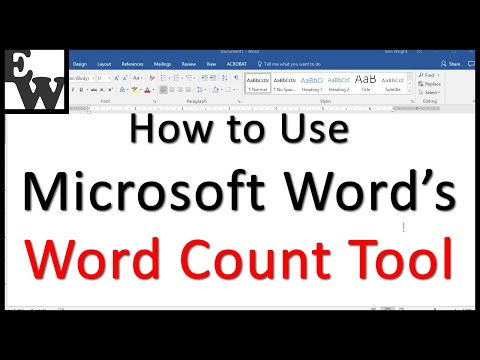
विषय
चाहे आप अपना होमवर्क कर रहे हों या माइक्रोसॉफ्ट वर्ड के साथ एक लेख की रचना कर रहे हों, यह जानना महत्वपूर्ण है कि आपने कितने शब्द लिखे हैं। सौभाग्य से, वर्ड के प्रत्येक संस्करण (डेस्कटॉप, मोबाइल, या ऑनलाइन) में आपके द्वारा दर्ज किए गए शब्दों की संख्या पर नज़र रखने के लिए एक आसान-से-उपयोग में निर्मित टूल है। बस उस मेनू को चुनें जो आपके द्वारा उपयोग किए जाने वाले संस्करण से मेल खाता है, वर्ड काउंट सुविधा पर टैप या क्लिक करें और आपके पास आवश्यक जानकारी होगी।
कदम
4 की विधि 1: पीसी या मैक पर वर्ड
Microsoft Word लॉन्च करें। आप डेस्कटॉप, टास्कबार (विंडोज) या डॉक (मैक) पर वर्ड आइकन को डबल-क्लिक कर सकते हैं। यदि आपको एप्लिकेशन आइकन दिखाई नहीं देता है, तो अपने डेस्कटॉप के नीचे बाईं ओर स्थित "प्रारंभ" मेनू पर क्लिक करें। "सभी प्रोग्राम" ड्रॉप-डाउन मेनू पर क्लिक करें और Microsoft Word का चयन करें।
- मैक पर, डॉक में लॉन्चपैड आइकन (एक ग्रे रॉकेट) पर क्लिक करें और स्क्रीन के शीर्ष पर खोज बार में 'वर्ड' टाइप करें।

उपलब्ध दस्तावेज़ पर नेविगेट करें। एक दस्तावेज़ खोलने के लिए, फ़ाइल मेनू पर जाएं और खोलें पर क्लिक करें। उपलब्ध दस्तावेजों की सूची के साथ एक डायलॉग बॉक्स खुलेगा।
एक दस्तावेज़ का चयन करें। संवाद बॉक्स में, उस दस्तावेज़ पर नेविगेट करें जिसे आप खोलना चाहते हैं। अपने दस्तावेज़ का चयन करें, और एक बार इसे हाइलाइट करने के बाद, संवाद बॉक्स के निचले दाईं ओर खोलें पर क्लिक करें।

टूल्स का चयन करें। दस्तावेज़ खुलने के बाद, विंडो के शीर्ष केंद्र पर टूल मेनू का चयन करें।
वर्ड काउंट विकल्प पर स्क्रॉल करें। टूल ड्रॉप-डाउन मेनू में, "वर्ड काउंट" पर क्लिक करें।

दस्तावेज़ पर शब्द गणना देखें। दस्तावेज़ में वर्ण, पैराग्राफ, लाइनें और पृष्ठों की संख्या के साथ-साथ शब्द गणना प्रदर्शित करने वाला एक फ्रेम दिखाई देगा।- कई दस्तावेजों पर, शब्द गणना सीधे खिड़की पर नीचे की स्थिति पट्टी के बीच में प्रदर्शित होती है। आप पृष्ठ संख्या और वर्ण के बारे में अधिक जानकारी के लिए इस विकल्प पर क्लिक कर सकते हैं, और इसी तरह।
विधि 2 की 4: पाठ के एक विशिष्ट टुकड़े पर शब्दों को गिनें
माउस पॉइंटर को उस टेक्स्ट की शुरुआत में रखें जिसे आपको गिनना है। उस वाक्य, पैराग्राफ या पाठ के टुकड़े पर क्लिक करें जिसके लिए आप शब्द गिनना चाहते हैं।
पाठ हाइलाइट करें। माउस पॉइंटर को पैराग्राफ के अंत तक खींचें, सामग्री नीले रंग में हाइलाइट की जाएगी।
टूल्स मेनू पर क्लिक करें। दस्तावेज़ विंडो के शीर्ष केंद्र पर टूल मेनू चुनें।
शब्द गणना पर क्लिक करें। टूल ड्रॉप-डाउन मेनू से वर्ड काउंट चुनें। स्क्रीन पर कई शब्दों, वर्णों, रेखाओं, पृष्ठों और पैराग्राफ के साथ एक फ्रेम दिखाई देगा।
- चयनित पाठ में शब्द गणना आमतौर पर दस्तावेज़ के निचले स्थिति पट्टी में प्रदर्शित की जाती है।
4 की विधि 3: फोन पर वर्ड
Microsoft Word मोबाइल ऐप चलाएँ। अपने स्मार्टफोन या टैबलेट पर, लॉन्च करने के लिए वर्ड एप्लिकेशन पर क्लिक करें।
दस्तावेज़ खोलें। ऐप आमतौर पर आपके द्वारा पहले काम कर रहे आखिरी दस्तावेज़ को खोल देगा। अन्यथा, आपको हाल ही में खोली गई फ़ाइलों की एक सूची दिखाई देगी। उस फ़ाइल पर क्लिक करें जिसके साथ आप काम करना चाहते हैं।
संपादन मेनू पर क्लिक करें। दस्तावेज़ खुलने के बाद, स्क्रीन के शीर्ष केंद्र में संपादन मेनू (एक पेंसिल आइकन के साथ एक राजधानी "ए") पर क्लिक करें। संपादन मेनू स्क्रीन के निचले भाग में खुलेगा।
- IPad के लिए वर्ड पर, आपको स्क्रीन के शीर्ष केंद्र में "समीक्षा" मेनू को हिट करना होगा।
"होम" टैब पर क्लिक करें। होम टैब संपादन मेनू बार के बाईं ओर है। एक और मेनू पॉप अप होगा।
"समीक्षा" पर क्लिक करें।"संपादन मेनू के नीचे स्थित समीक्षा मेनू बस पॉप अप होता है।
“Word Count पर क्लिक करें।"वर्ड काउंट विकल्प समीक्षा मेनू के निचले भाग के पास है। जब आप इसे टैप करते हैं, तो दस्तावेज़ पर शब्द गणना, वर्ण और पेज गणना दिखाई देगी।
- IPad के लिए वर्ड पर, शब्द गणना समीक्षा मेनू के ठीक नीचे, ऊपरी बाईं ओर मुख्य मेनू बार में स्थित संख्या "123" के साथ एक बहु-रेखा आइकन के रूप में दिखाई देती है।
- इसे हाइलाइट करने के लिए अपनी उंगली से टेक्स्ट पर टैप करें, फिर दस्तावेज़ के हाइलाइट किए गए सेक्शन में शब्दों की संख्या प्रदर्शित करने के लिए वर्ड काउंट पर टैप करें।
4 की विधि 4: वर्ड ऑनलाइन पर
ऑनलाइन शब्द खोलें। Office.live.com पर जाएं और अपने Microsoft ID और पासवर्ड के साथ साइन इन करें, या मुफ्त संस्करण के लिए जाएं।
दस्तावेज़ खोलें। आप स्क्रीन के बाईं ओर हाल के दस्तावेज़ों का चयन कर सकते हैं।
- यदि आप उस दस्तावेज़ को नहीं देखते हैं जिसे आप संपादित करना चाहते हैं, तो विंडो के निचले-बाएँ कोने में एक ड्राइव से खोलें या ड्रॉपबॉक्स से खोलें चुनें।
शब्द गणना देखें। दस्तावेज़ खुलने के बाद, दस्तावेज़ के निचले बाएँ भाग की जाँच करें। शब्द संख्या स्वचालित रूप से नीचे स्क्रॉल पट्टी में दिखाई देगी। विज्ञापन
सलाह
- यह सुनिश्चित करने के लिए कि शब्द गणना हमेशा दस्तावेज़ पर दिखाई देती है, अपने मैक या पीसी के ऊपरी बाएँ कोने में वरीयताएँ मेनू से दृश्य चुनें। "लाइव वर्ड काउंट" के बाईं ओर स्थित बॉक्स को चेक किया जाना चाहिए।
- पीसी / मैक के लिए वर्ड में, सुनिश्चित करें कि माइक्रोसॉफ्ट वर्ड विंडो पूरी तरह से खुला है। अन्यथा, विंडो संरचना ढह जाएगी और दस्तावेज़ के निचले भाग में Word गणना सुविधा छिपी हो सकती है।